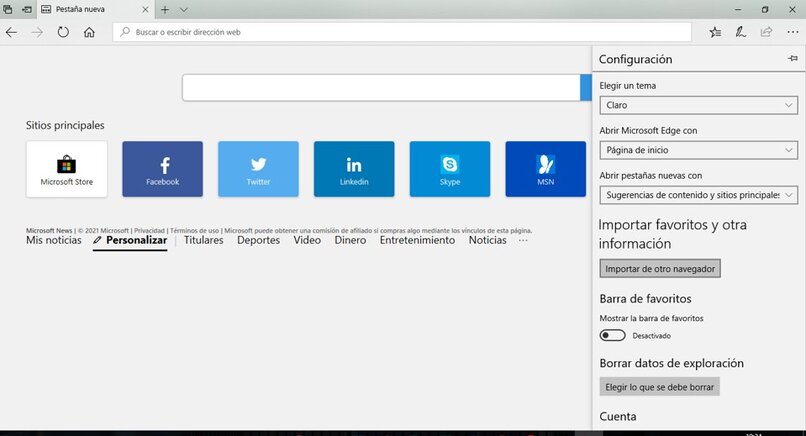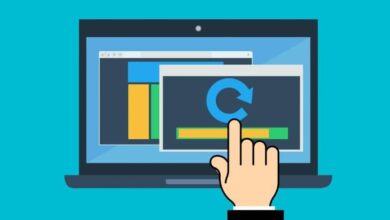كيفية تغيير متصفح Windows 10 الافتراضي؟ – جميع الطرق
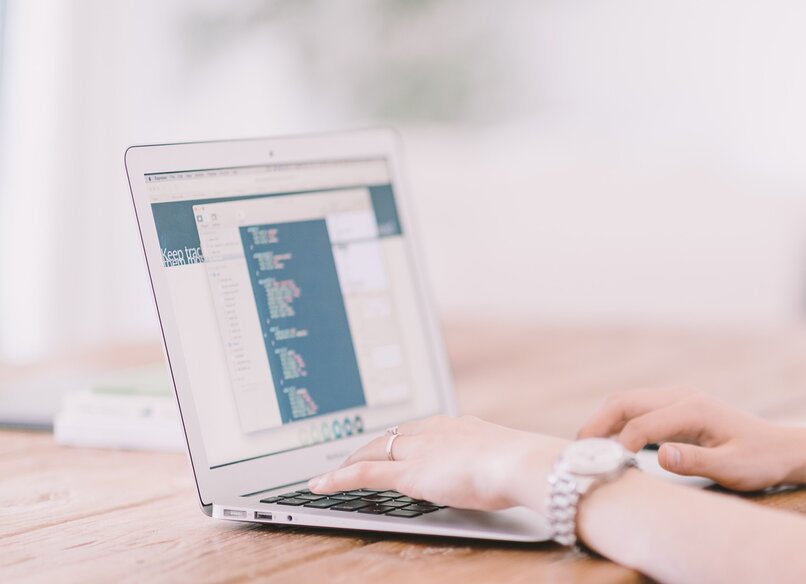
على الرغم من عدم وجود متصفح سيئ، إلا أن البعض لديه تكوينات محدودة قليلاً أو يريد المستخدم استخدام أفضل متصفح ويب وبالتالي يريد تغيير المتصفح الافتراضي. لذلك، نعرض لك هنا كيفية تغيير المتصفح الافتراضي على جهاز الكمبيوتر الخاص بك.
كيف يمكنك معرفة المتصفح الافتراضي الموجود على جهاز الكمبيوتر الخاص بك؟
نظرًا لتكوين نظام التشغيل، فإن المتصفح الافتراضي في نظام التشغيل Windows 10 هو Microsoft Edge ، ولكن إذا لم تكن متأكدًا، فهناك طريقتان سهلتان للتحقق من المتصفح. الأول هو تحديد رابط عشوائي موجود في ملف أو داخل نظام التشغيل نفسه وإلقاء نظرة على المتصفح الذي يفتحه افتراضيًا، وهذا هو المتصفح الافتراضي للجهاز.
الطريقة الثانية لتحديد المتصفح الافتراضي، يجب عليك الدخول إلى إعدادات الكمبيوتر أو تكوينه، ثم تحديد “التطبيقات” حيث تظهر عبارة “تطبيقات محددة” وتحقق من المتصفح الافتراضي.
ما هي مميزات كل متصفح وأيهما تختار؟
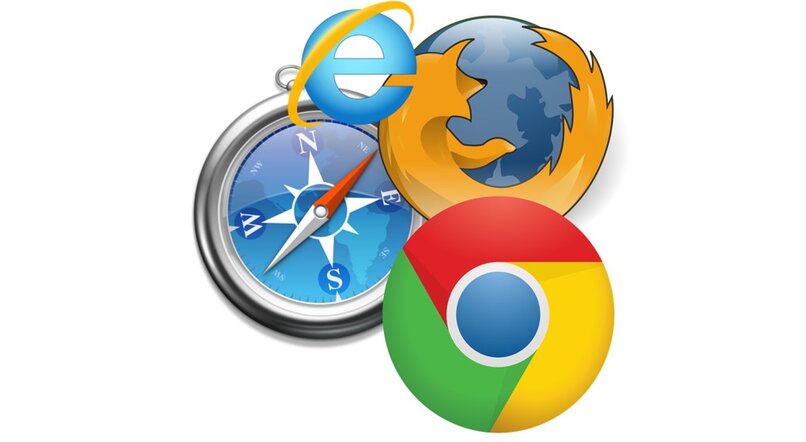
هناك العديد من المتصفحات، لكل منها مظهر وتكوينات فريدة تجعلها مختلفة عن بعضها البعض. ونظرًا لهذه الاختلافات بين المتصفحات، يفضل بعض المستخدمين العمل بمتصفح معين، وإذا كنت لا تزال لا تعرف مزايا المتصفحات الرئيسية الموجودة، فسوف نشرحها لك هنا.
مايكروسوفت ايدج
تتيح ميزات Microsoft Edge أن يكون مفيدًا جدًا لجميع المستخدمين، مع مزايا متنوعة مثل:
- الواجهة التي يتعامل معها هذا المتصفح عملية وبديهية للغاية. سهل الاستخدام ومشابه لجوجل كروم وموزيلا فايرفوكس.
- إنه متصفح كامل للغاية يتم استخدامه كمتصفح Windows الافتراضي، وبالتالي يحتوي على العديد من الأدوات والمساعدين.
- مساعدك الرقمي هو Cortana، الذي يحافظ على التحكم الصوتي لوظائف البحث.
- يسمح بتخصيص المتصفح، مثل تعديل لون الصفحة.
- يحافظ على أداء جيد وسريع جدًا في عمليات البحث.
- يمكنك تحميل الملفات بسرعة إلى السحابة الخاصة بك، وهي OneDrive.
- إحدى أهم المزايا للطلاب هي طريقة عرض القراءة ، حيث إنها تزيل جميع الإعلانات التي قد تحتوي عليها صفحة معينة بمجرد تحديد أيقونة الكتاب المفتوح.
جوجل كروم
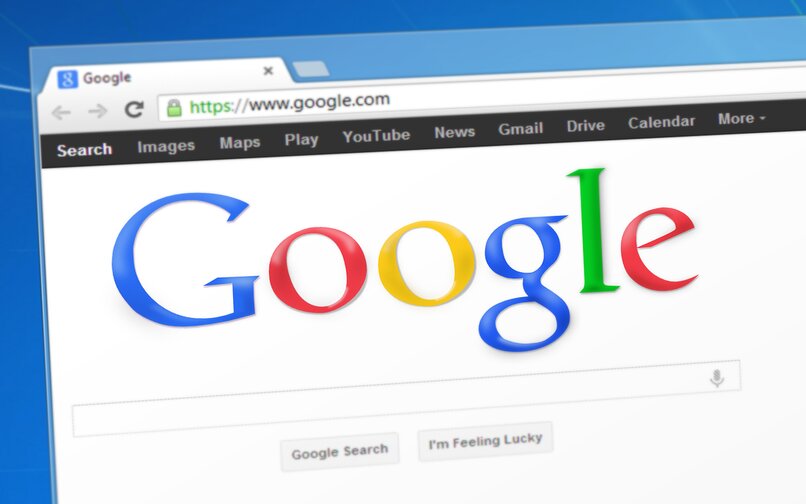
يعد Google Chrome أحد أشهر المتصفحات التي يستخدمها معظم المستخدمين. وهو من تطوير شركة Google . يمكن تنزيله على جميع الأجهزة. لكن حيث يشغل مساحة صغيرة عليها ويتمتع بتنوع كبير في الاستخدام. وله العديد من المزايا، أهمها ما يلي:
- الواجهة التي يستخدمها كاملة للغاية وبسيطة وسهلة الاستخدام وبسيطة المظهر. كونها مرنة للغاية.
- إنه سريع جدًا، ويقوم بالعديد من عمليات البحث في وقت قصير ويمكنه فتح عدد كبير من النوافذ وعلامات التبويب دون أن ينهار.
- يعد Google Chrome أحد أكثر المتصفحات أمانًا ، بل إنه يحارب البرامج الضارة.
- يتمتع بقدرة كبيرة على التكيف مع الأجهزة المختلفة، كما يسمح بمزامنة حساباتها.
- ترجمة مواقع الويب بسرعة، وفي بعض الحالات يتم ذلك تلقائيًا.
- لديه متجر خاص به ويدير العديد من الإضافات حيث يمكنك العثور على مجموعة متنوعة من التطبيقات لجعل المتصفح أكثر متعة وإفادة.
- يمكنك تخصيص سمات Chrome الافتراضية.
موزيلا فايرفوكس
يتمتع متصفح Mozilla Firefox بعدة مميزات عن المتصفحات الأخرى، مثل:
- انخفاض استهلاك ذاكرة الوصول العشوائي.
- إنه متصفح يتمتع بأمان جيد جدًا ويوفر حماية جيدة لبياناتك.
- التعامل معها بسيط، ولديها أيضًا منصة يمكن تخصيصها حسب رغبتنا.
ما الإجراء الذي يجب عليك اتباعه لتغيير المتصفح الافتراضي على جهاز الكمبيوتر الخاص بك؟
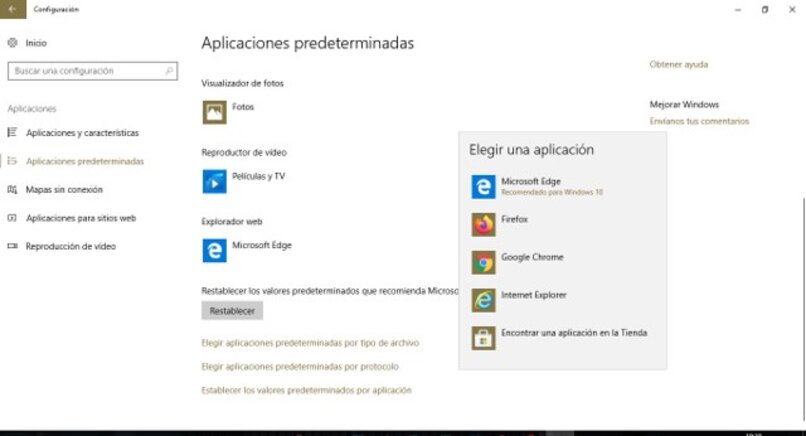
سيتعين عليك الانتقال إلى إعدادات أجهزتنا. إذا كنا نعمل بنظام التشغيل Windows 10، فسيتعين علينا تحديد المكان الذي تقول فيه “التطبيقات”. لكن حيث ستظهر على الجانب الأيسر من الشاشة “التطبيقات الافتراضية” . عندما ننتقل للأسفل سنجد “Web Explorer” وهناك المتصفح الافتراضي.
لتغييره، علينا فقط النقر عليه وفي القائمة التي تم عرضها. حدد المتصفح الافتراضي الجديد. في بعض المناسبات، قد يسألوننا عما إذا كنا متأكدين من تغييره، فسنقوم بالنقر فوق “نعم . مما يؤدي إلى تغيير المتصفح على الفور.
كيف يمكنك تصدير البيانات المخزنة في متصفحك القديم إلى المتصفح الجديد؟
من الشائع جدًا أننا في مرحلة ما من حياتنا نريد التغيير من متصفح إلى آخر. وستعتمد العملية على المتصفح الذي نريد تغيير المعلومات منه . في حالة Mozilla ، لكن يجب علينا تحديد الأسطر الثلاثة الموجودة أعلى الشاشة على الجانب الأيمن، والنقر على “الكتالوج”، ثم على “الإشارات المرجعية”. وفي الأسفل انقر على “إظهار جميع العلامات”. سيتم فتح نافذة منبثقة حيث يجب عليك اختيار خيار “الاستيراد والنسخ الاحتياطي” وأخيرًا “استيراد البيانات من…” وتحديد المتصفح القديم.
بالنسبة إلى Microsoft Edge، ما عليك سوى تحديد قائمة المتصفح . والنقر فوق “الإعدادات”، ثم في “الملفات الشخصية”، ستختار “استيراد المفضلة من متصفح آخر”. سيتم اختيار المتصفح الذي نريد استخراجه باستثناء Mozilla، حيث أنه غير متوافق. في حالة Google Chrome. تكون هذه الأداة محدودة جدًا.